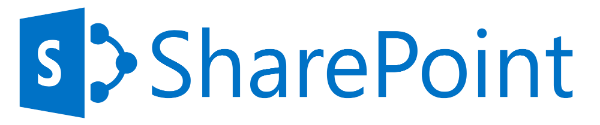Merhaba Arkadaşlar,
Bu yazımızda sizlere SharePoint sisteminin vazgeçilmezlerinden User Profile Service Application yapılandırılmasından bahsedeceğim inşallah.
User profile Service Application Nedir?
Evet bu soru ile başlarsak daha iyi olacağını düşünüyorum. Bu kısımdan sonra UPSA kısaltmasını kullanacağım.
UPSA, Active Directory’de yer alan kurum, şirket kullanıcılarının ye aldığı bilgi tablosunu SharePoint’in kendi veritabanında sakladığı ve yönettiği, kullandığı servistir.
Ne işe yarar bu UPSA?
İleriki konularımızda inşallah bahsedeceğim, InfoPath ve diğer workflow gibi çalışmalarda kullanacağız. Mesela Bir izin formu oluşturduk. Kullanıcı formu açtığında, kendi adı soyadı, sicil numarası, eposta adresi, departmanı ve yöneticisinin bilgilerini girmesi gerekecektir. UPSA ile bu işlemleri AD’ye ulaşmadan direk SharePoint’in UPSA veritabanından otomatik aldırarak işlemlerimizi hızlandırabiliriz.
Yani SharePoint kullanıcı ile sürekli iletişimde olduğu için bazı bilgilerini bu servis aracılığı ile kullanır.
Yapılandırma
İk olarak CA (Central Administration)’da Application Management kısmında Manage services on server bağlantısına tıklayarak User Profile Service ve User Profile Synchronization Service servislerinin başlamış olduğundan emin olun. eğer bu servisler yok ise önceki yazılarımda USPA kurulum işlemini yapın.


Windows’un servisleri bölümünden de aşağıdaki servislerin başlamış olduğundan emin olun.
![]()
CA sayfamızdan Application Management \ Manage service applications kısmından User Profile Service Application ı seçin ama tıklamayın.
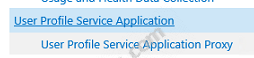
Üst barda yer alan Operations kısmındaki Administrators’ı tıklayını ve açılan pencerenin aşağıdaki gibi olduğundan emin olun.
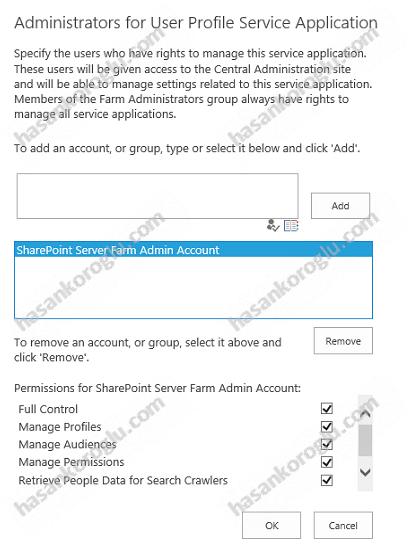
İlgili servisin sayfasını açtığınız zaman sağ tarafta aşağıdaki gibi bir liste görmeniz gerekiyor. Number of user profiles’ın 0 olduğu gibi.
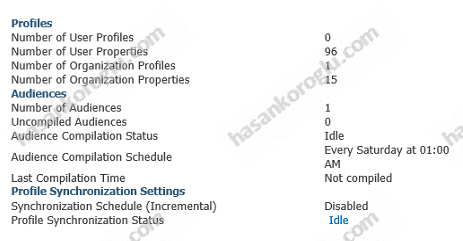
Not: bu servis sayfasını çok kullanacağız. Bunun için bu sayfayı Kaynaklar kısmına kısayol olarak eklemenizi tavsiye ediyorum.(bkz: SharePoint Central Administration için Kısayol Oluşturma)
Not: Eğer benim gibi bir Lab ortamında çalışıyorsanız ve deneme kullanıcılarına ihtiyacınız var ise bu bağlantıya bakmanızı öneririm.
Aynı ekranda yer alan Configure Synchronization Connections bağlantısına tıklayalım.
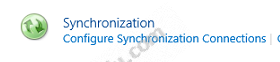
Açılan sayfadaki Create New Connection bağlantısını tıklayalım.
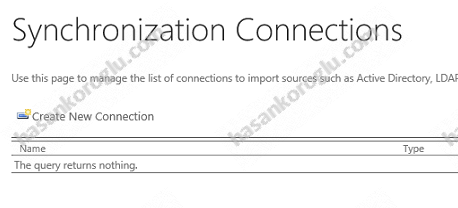
Bu sayfadaki bilgileri kendimize göre düzenleyelim. Yalnız dikkat etmemiz gereken nokta Account Name olarak daha önce oluşturduğumuz UserProfile kullanıcısını kullanalım. Hatırlarsanız bu kullanıcı için AD üzerinde delegasyon işlemi yapmıştık.
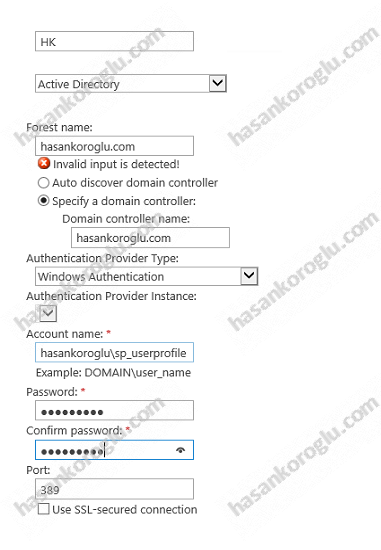
İlgili kayıtları girdikten sonra Populate Containers butonunu tıkladığımızda, eğer girdiğimiz değerler doğruysa AD şemamız karşımıza gelecektir. Burada kullanıcılarımızın olduğu OU’yu seçerek OK butonuna basalım. Sakın tüm AD ağacını eklemeyin. İleride çeşitli sorunlara yol açabilir.
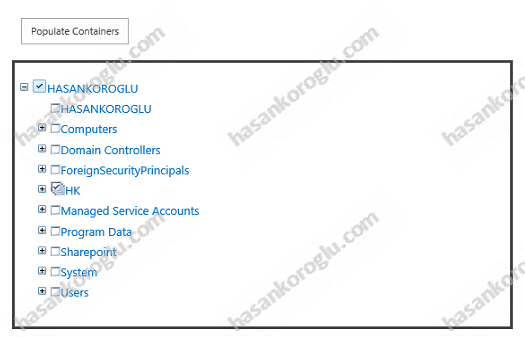
Bu işlemden sonra aşağıdaki ekranı elde etmemiz lazım.
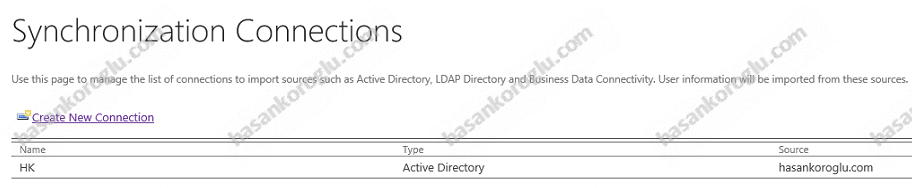
Bu işlem ile AD ile bağlantımızı kurmuş olduk. Artık SharePoint USPA veritabanımızı AD’deki bilgilerle doldurmamız gerekiyor. Bu işlem için Start Profile Synchronization bağlantısını tıklayalım.

İlk defa yapacağımız için Start Full Synchronization ı seçip OK diyelim.
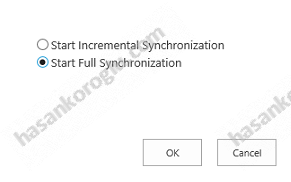
Servis anasayfasına döndüğümüz zaman Status kısmında Synchronizing ibaresini görebiliriz. Eğer göremezsek ilgili sayfayı yenileyiniz.
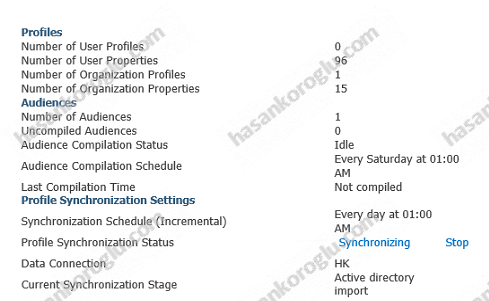
İşlem AD de yer alan kullanıcı ve özellik sayınıza bağlı olarak uzun sürebilir. Bittikten sonra göreceğiniz üzere Number of User Profiles’ın bizim AD de yer alan kullanıcı sayısına eşit olacağını görebilirsiniz.
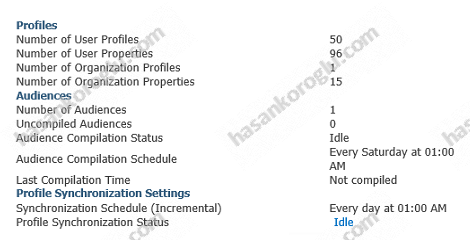
Şimdi bu işin sağlamasını yapalım. UPSA sayfasında yer alan Manage User Profiles bağlantısını açalım.
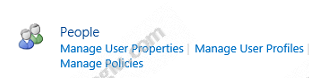
Find profiles kısmına AD’mizde yer alan bir kullanıcının adını yazıp find diyelim.
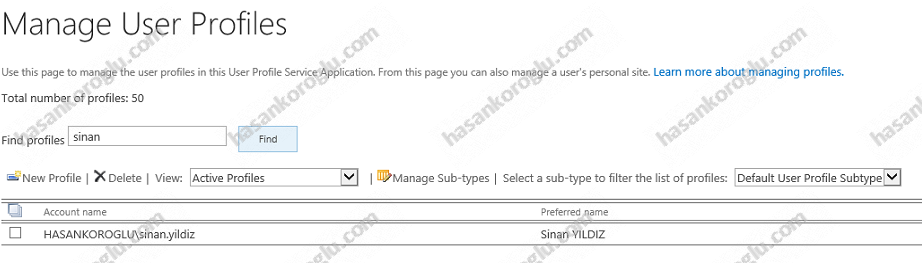
Gelen sonuç sayfasındaki ilgili kullanıcının ismi üzerine tıklayıp Edit My Profile bağlantısına tıklayalım.
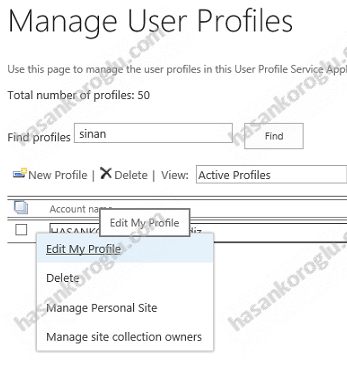
Göreceğiniz üzere AD’mizde yer alan bilgilerin USPA veritabanına kopyalandığını görebilirsiniz.
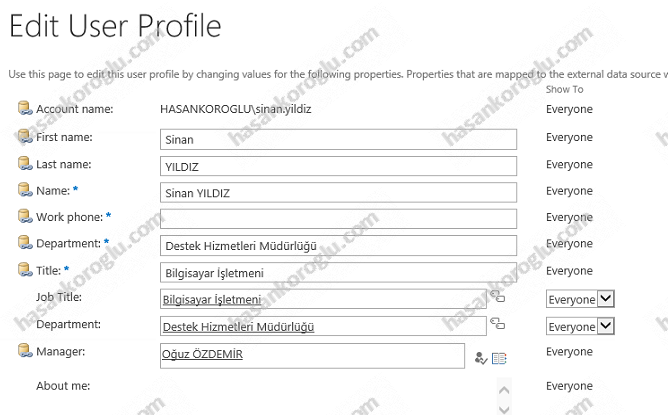
SQL sunucumuzda da ilgili Veritabanlarının oluşturulduğunu görebilirsiniz.

Başka bir makalede görüşmek üzere, Allah’a emanet olunuz.